Cet exemple vous montre comment dessiner des lignes avec le Curseur intelligent et des conseils sur l'étiquetage:
- Cliquez sur l'onglet Motifؘ > panneau Créer > Motif pour créer un nouveau motif.
- Cliquez sur l'onglet Motif > panneau Editer > Editeur de courbe pour afficher l'onglet Editeur de courbe.
- Cliquez sur l'onglet Editeur de courbe > panneau Créer > Lignes > Continue. Cela affiche la barre d'outils Ligne continue et le curseur de souris change en point de croix
 .
.
- Cliquer dans la zone de projet pour démarrer une ligne continue et faire glisser pour créer une ligne. Curseur intelligent affiche une ligne de construction et la longueur de la ligne depuis le dernier point sélectionné comme guidage.
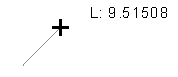
- Cliquer une fois pour définir un point de fin pour la ligne. Le point en croix change en
 .
.
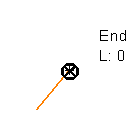
- Dessiner une ligne perpendiculaire à la première ligne.
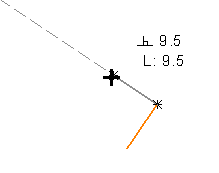
Curseur intelligent affiche les lignes de construction et deux étiquettes.
 indique que la ligne dessinée est perpendiculaire.
indique que la ligne dessinée est perpendiculaire.  affiche la longueur de la ligne.
affiche la longueur de la ligne.
- Double-cliquer pour terminer le dessin de la ligne.
Conseil : Les étiquettes affichées par le Curseur intelligent vous aident à juger l'angle, la direction, la longueur et les points-clés des objets dessinés.
Étiquettes contextuelles du curseur intelligent :
Lorsque vous positionnez le curseur sur des courbes lors de la construction, le curseur change de forme pour identifier les relations importantes :
 — La ligne de construction est parallèle à l'un des axes du plan d'édition principal.
— La ligne de construction est parallèle à l'un des axes du plan d'édition principal.
 — La ligne de construction est perpendiculaire à une tangente.
— La ligne de construction est perpendiculaire à une tangente.
 — La ligne de construction est tangente à la courbe.
— La ligne de construction est tangente à la courbe.
 — Effectuez un double clic sur ce point pour compléter une courbe ou une ligne.
— Effectuez un double clic sur ce point pour compléter une courbe ou une ligne.
 — Le curseur intelligent est accroché sur une courbe, mais pas à un point spécifique.
— Le curseur intelligent est accroché sur une courbe, mais pas à un point spécifique.
 — Point spécial sur la courbe qui a une importance géométrique, par exemple, le point médian.
— Point spécial sur la courbe qui a une importance géométrique, par exemple, le point médian.
 — Point d'intersection de deux courbes.
— Point d'intersection de deux courbes.
 — Point médian de la courbe.
— Point médian de la courbe.
 — Longueur de la ligne de construction.
— Longueur de la ligne de construction.
 — Angle d'un arc.
— Angle d'un arc.
 — Rayon d'un arc.
— Rayon d'un arc.
 — Origine du plan de travail ou de la transformation.
— Origine du plan de travail ou de la transformation.
 — Point central d'un arc.
— Point central d'un arc.
 — Point de départ ou d'arrivée d'une courbe.
— Point de départ ou d'arrivée d'une courbe.
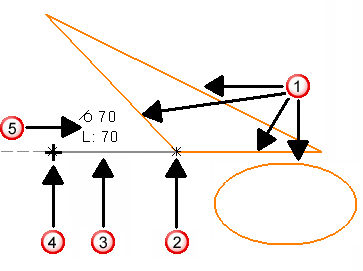
 - Lignes, arcs, cercles créés - en orange
- Lignes, arcs, cercles créés - en orange
 - Points clés
- Points clés
 - Lignes de construction - en gris
- Lignes de construction - en gris
 - Réticule du curseur
- Réticule du curseur
 - Étiquettes de construction et longueur des lignes
- Étiquettes de construction et longueur des lignes